YouTube відомий своїми розвагами, на ньому ви можете знайти будь-яке відео. Однак популярна платформа – не тільки джерело розваг, але ще й друга за величиною пошукова система після Google.
Обробка більше 3 мільярдів запитів на місяць – пошук в YouTube використовується частіше, ніж Bing, Yahoo, AOL та Ask.com разом узяті. Тому скориставшись цим майданчиком, ви можете оптимізувати свій бренд або канал.
Ось кілька порад для поліпшення вашого SEO на YouTube, які допоможуть вашим відео отримати більше переглядів і процвітати. У цій статті я буду використовувати в якості прикладу свій власний YouTube-канал, а також інші популярні канали.
1. Створіть ідеальну назву відео
Назва вашого відео (як заголовок HTML-сторінки) інформує співтовариство YouTube, про що ваше відео і що глядачі дізнаються з нього. Воно повинно містити ключове слово або фразу – не лише для того, щоб підштовхнути користувачів до перегляду вашого відео, але й допомагати вашому відеоролику просуватися в органічному пошуку на YouTube.
Перше, що потрібно зробити, це провести дослідження ключових слів, щоб знайти кращий варіант для вашої назви. Ви можете зробити це, використовуючи наступні інструменти:
- Автозаповнення YouTube
- Інструмент для ключових слів на YouTube
- Планувальник ключових слів Google
- Інструментарій маркетингу «все-в-одному»
- Провідник ключових слів
Давайте розглянемо деякі приклади в моєму каналі.
Погано: «Сніг для Dayzzzz»
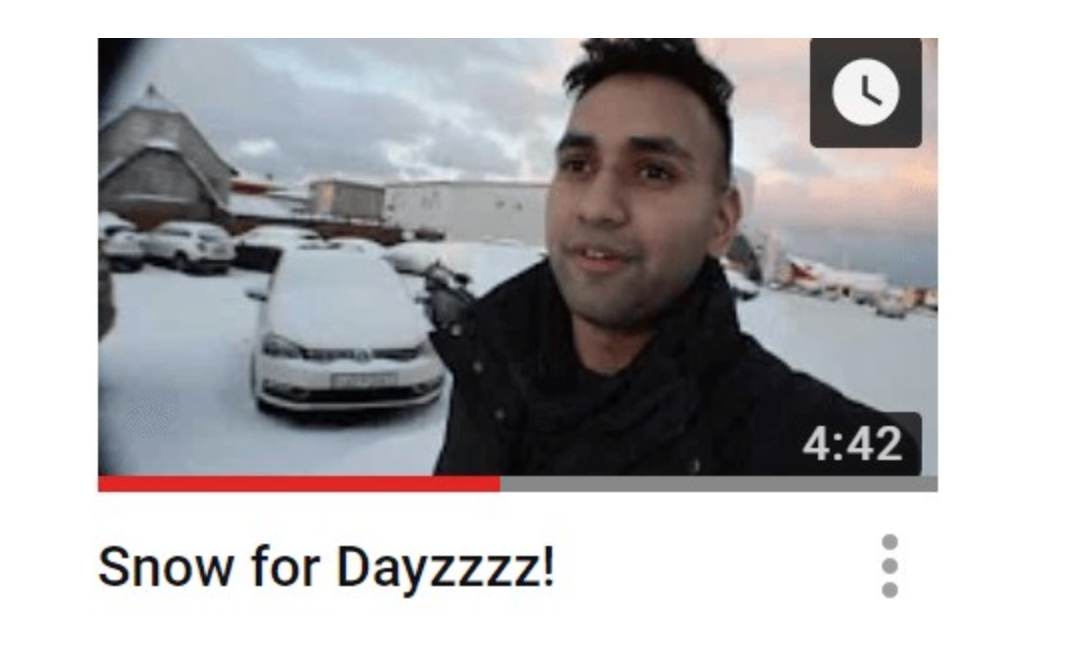
Це влог про перший день моєї сім'ї в Ісландії. Я не знав, що придумати для цього заголовку, тому воно:
- Не привабливе.
- Не передає суті мого відео.
- Містить «Dayzzzz» – слово, яке не є ключовим у пошуку.
Якби я змінив назву цього відео, то використав би ключові слова і постарався краще передати його зміст.
Наприклад, назва «Сніжний день в Ісландії» більш вдала. Вона описує, що глядачі побачать в моєму відео, і містить ключові слова «Ісландія» та «сніжний день». Хоча відео не ранжируватиметься за цими ключовими словами, все одно вони більше підходять для нього і привернуть глядачів, які подорожують Ісландією.
Краще: «Перші враження від дрона DJI Spark!»
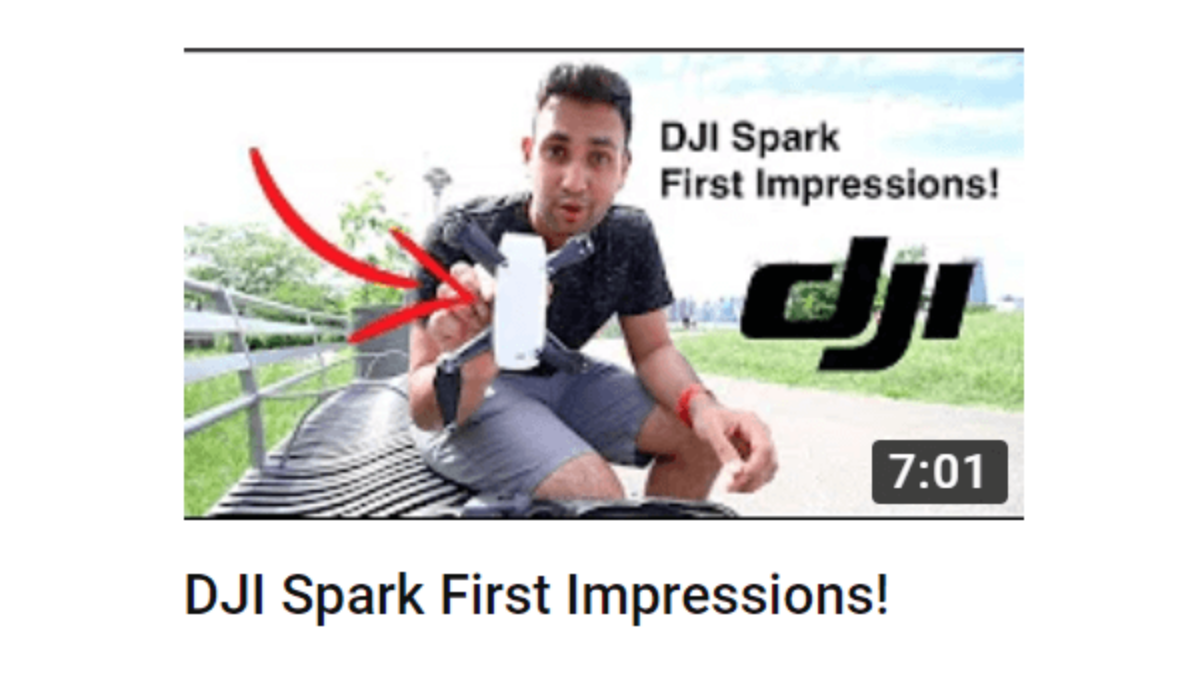
Це відео, де я отримую свій перший дрон DJI Spark. У цьому відео я розповідаю про свій перший безпілотний літак і показую його перший політ. Ось що я зробив з заголовком:
- Я використав дуже поширену в YouTube фразу – «перше враження».
- Також включив відповідні ключові слова, які зроблять пошук мого відео дуже легким. Це пошукові запити з використанням ключових слів, таких як «DJI» та «DJI Spark».
Однак і це не найкращий заголовок. Щоб зробити його ще більш привабливим, я повинен був назвати відео «Чи дійсно DJI Spark вартий того?». Ця назва більш ефективна, тому що:
- Підтримується дослідженнями за ключовими словами з більш ніж 50 звичайними щомісячними пошуками (на відміну від моєї поточної назви).
- У форматі запитання мається на увазі, що я відповідаю на питання, яке спонукатиме потенційних глядачів подивитися ролик.
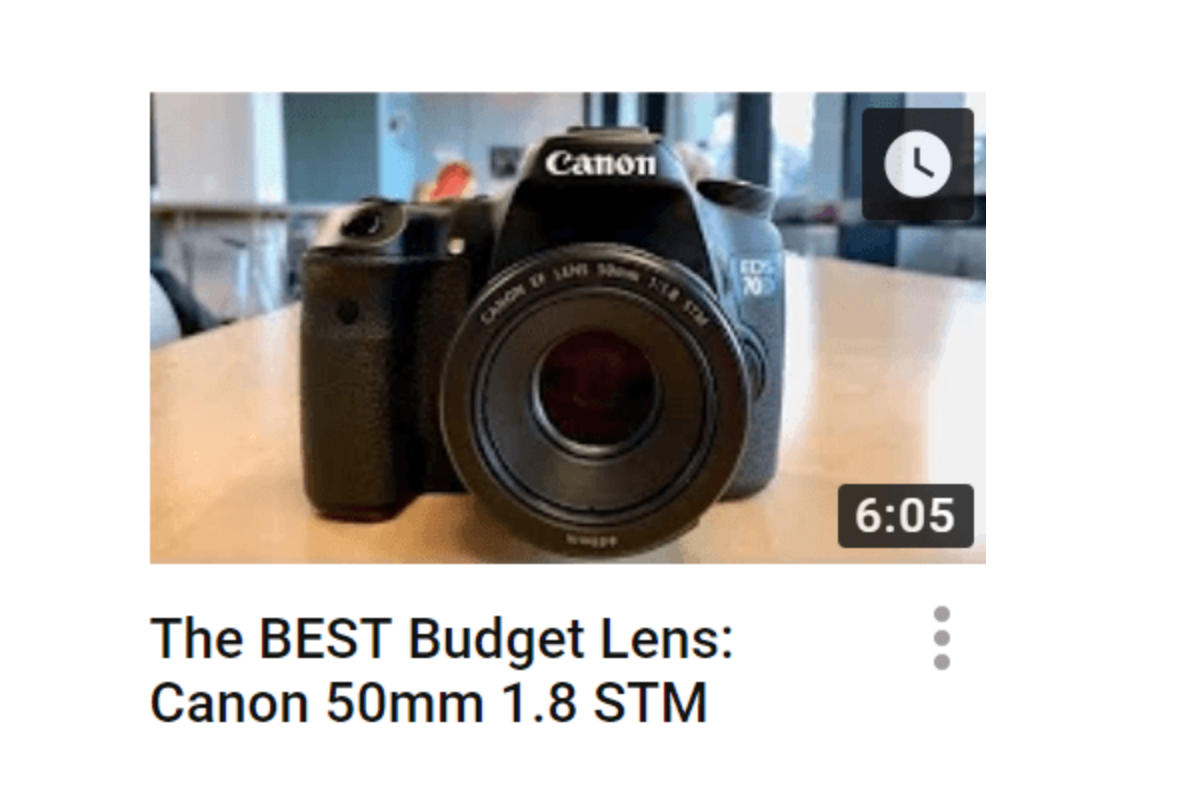
Найкраще: «КРАЩИЙ бюджетний об'єктив: Canon 50mm 1.8 STM»
У цьому відео я роблю огляд про об'єктив Canon 50mm. Це мій найсильніший відеоролик, тому що:
- Містить ключові слова «Canon», «50mm», «бюджетний об'єктив».
- Включає найвищий ступінь «КРАЩИЙ» та націлений на глядачів, які активно шукають недорогі якісні камери.
- Зрозумілий – перш ніж натиснути на відео, глядачі знатимуть, що вони вивчать, чому це найкраща лінза, яку вони можуть купити недорого.
Це повинно допомогти вам зрушитися з мертвої точки, коли справа доходить до роздумів і формулювання назви для вашого нового відео.
Рада Pro. Придумуйте назви до 70 символів. Хоча YouTube дозволяє використовувати заголовки до 100 символів, намагайтеся робити назви короткими, особливо для того, щоб з'явитися у Google SERPS. Google у даний час зменшує заголовки, залишаючи не більш 66 символів.
2. Обирайте привабливі ескізи
Відеоескізи не є фактором ранжування. Проте вони можуть змусити глядачів дивитися ваше відео, тому надавайте знімки того, з чим пов'язано ваше відео.
До того ж назва відео, слайду – це перша річ, яку потенційний глядач бачить при перегляді відеоконтенту. І оскільки мета кожного – спонукати якомога більше людей дивитися ваші відеоролики, важливо переконатися, що вони є цікавими та репрезентативними для вашого відеоконтенту.
1. Перегляньте своє відео та виберіть найбільш візуально привабливий розділ відео.
- Переконайтеся, що цей відеосегмент є релевантним для назви вашого відео.
- Переконайтеся, що у вашого стоп-кадру є одна центральна фокусна точка і проста колірна палітра, щоб не відволікати глядачів.
2. Зробіть скріншот цього відеофрагменту. Переконайтеся, що ваше зображення відповідає правилам YouTube:
- 1280 x 720 пікселів, співвідношення 16:9.
- До 2 МБ.
- Використані формати JPG, GIF, BMP або PNG.
Ось кілька прикладів хороших і поганих мініатюр:
|
Плохо |
Лучше |
Лучше всех |
|
|
Миниатюра хорошего качества и в центре? |
✗ |
✓ |
✓ |
|
Имеет правильные размеры? |
✓ | ✗ | ✓ |
|
Соответствует заголовку видео? |
✗ | ✓ | ✓ |
|
Миниатюра убедительная? |
✗ | ✓ | ✓ |
Ви можете додати накладення тексту (як в моєму прикладі нижче) або символічні анотації (придумайте: стрілки, знаки долара або знаки оклику) до ваших слайдів. Накладення використовуйте акуратно, щоб не захаращувати зображення.
Використання брендингу та логотипів – хороша ідея, особливо якщо ваш бренд має впізнаваний логотип. Накладення тексту на відеороликах дуже поширене, але зовсім необов'язкове. Ось кілька прикладів хороших ескізів, які відповідають критеріям вище і містять текст або анотації:
|
Без тексту/анотації |
З текстом/анотацією |
|
|
|
|
|
|
З наведених вище прикладів мініатюр ви можете побачити різницю додавання текстового накладення та символічних анотацій. Додавати їх до вашого зображення – ваш особистий вибір.
Мета мініатюри – залучати потенційного глядача. Якщо ви вважаєте, що додавання тексту й анотацій допоможе вам досягти цієї мети, застосуйте їх. Але використовуйте це розумно, щоб не дратувати свою потенційну аудиторію надмірним текстом або анотаціями.
3. Використовуйте перші 125 символів у описах
Опис відео схожий на метаопис веб-сторінок: він надає додаткову інформацію про зміст відео. Хоча користувачі можуть бачити повний опис відео тільки після того, як перейдуть на сторінку відео, перші 125 символів (або близько того) – це те, що глядачі будуть розглядати як метаопис у результатах пошуку Google та YouTube.
Ці перші рядки допомагають YouTube (та Google) визначати, про що ваше відео. Однак все, що йде після перших кількох рядків, призначено винятково для глядача.
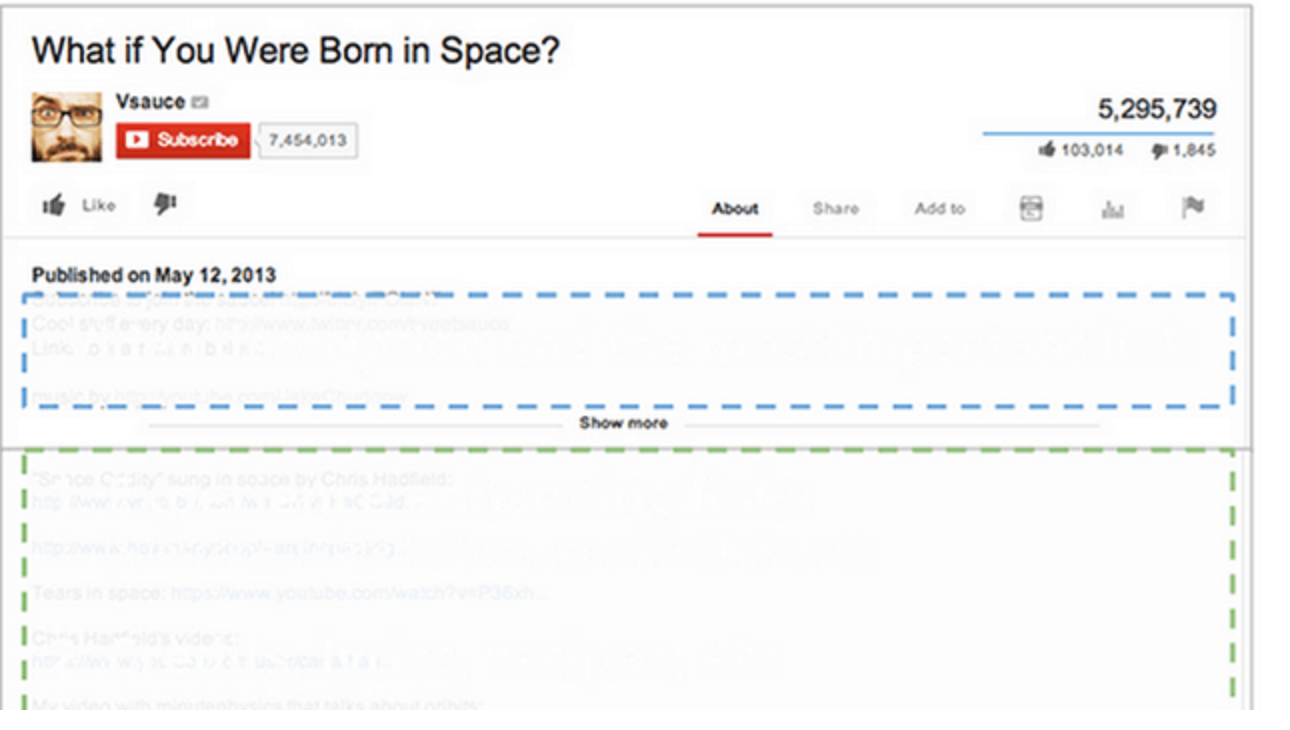
Картина вище від Академії творця YouTube показує, які частини опису витягуються зі сторінок списку відеороликів YouTube та SERPS (синя область) і яка частина – для глядача (зелена область).
Ось як ви повинні створювати свої відеоописи.
Синя зона
Напишіть короткий опис свого відео. Обов'язково використовуйте основні ключові слова (або запит) у цій області та розширте те, що глядач повинен побачити та/або дізнатися з цього відео.
Зелена зона
Як стверджує YouTube, в цій області є безліч способів організації та використання простору. Оскільки цей розділ опису призначений виключно для глядачів, він повинен надавати відповідну інформацію, розширювати досвід глядача та зміцнювати бренд вашого каналу.
- Посилання на будь-які згадані/пов'язані продукти, статті або визнані особистості та/або компанії.
- Заклики до дій для глядачів:
- Попросіть глядачів відповісти на питання і створіть взаємодію («Чи плануєте ви отримати iPhone X? Залиште коментар нижче і розкажіть чому»).
- Мотивуйте глядача поставити лайк відео та підписатися на ваш канал.
- Закликайте ваших передплатників до RSVP-події або безкоштовно надайте причину.
- Підпис для вашого каналу – ви повинні додати його на кожне завантажене вами YouTube-відео. Він повинен включати:
- Ваші особисті або соціальні профілі компанії (Twitter, Instagram, Facebook та ін.).
- Посилання по темі (відео, запис у блозі, сторінка продукту та ін.).
- Компанія / персональний сайт.
Нижче наведений приклад з мого відеоролику, де я дотримуюся формату описів синьої та зеленої зон.
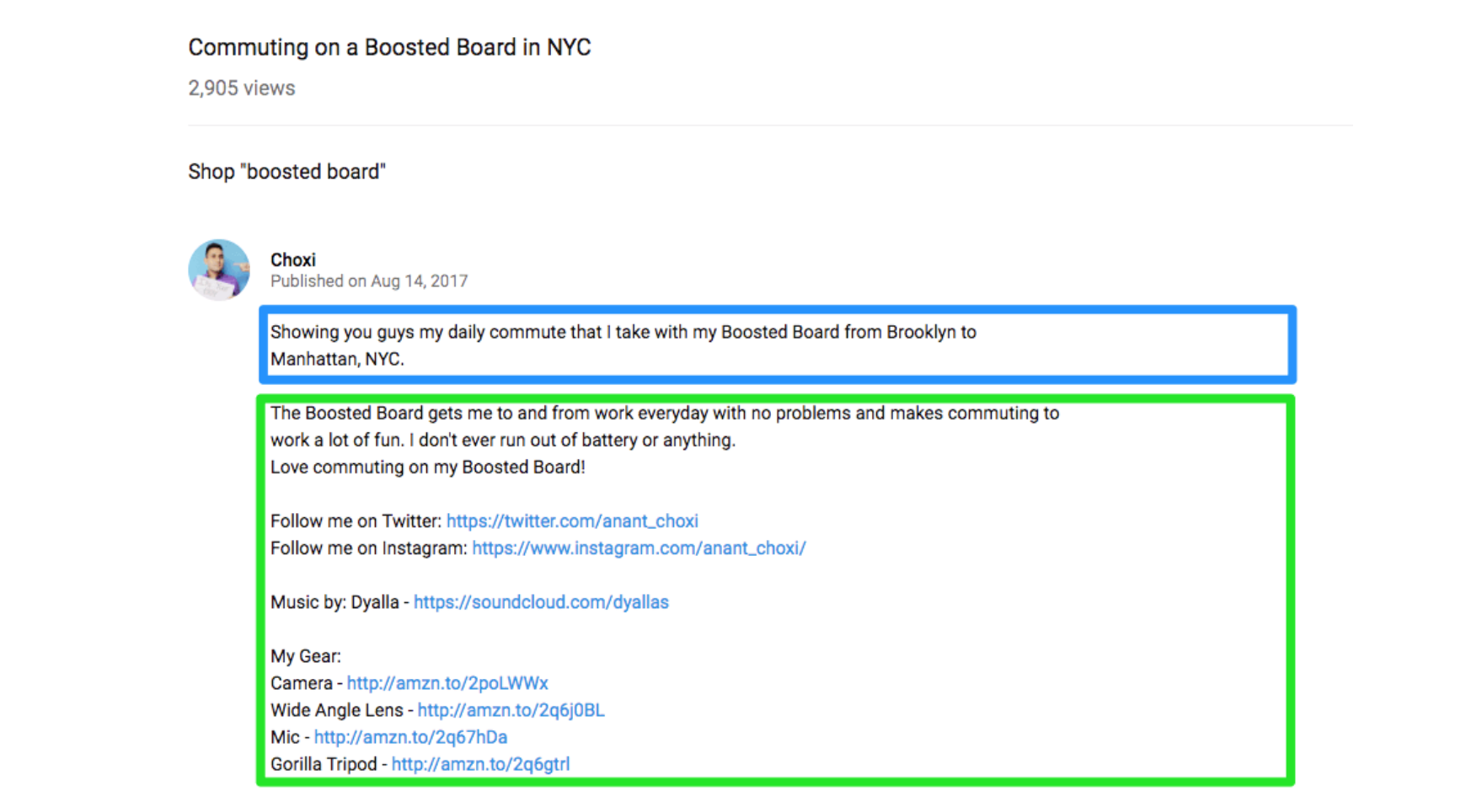
4. Використовуйте теги, щоб легше знаходити відео
Теги – це, по суті, додаткові ключові слова, які ви можете пов'язати з вашим відео. Це допомагає YouTube спростити користувачам пошук відео і додати додатковий опис того, що містить ваше відео. Немає обмежень щодо кількості тегів, які ви можете розмістити на відео.
Незважаючи на те, що кількість тегів не обмежена, ви повинні знати наступні правила:
- Виберіть теги, що описують ваше відео, виконайте кілька досліджень ключових слів (використовуйте інструменти дослідження, згадані вище).
- Це можуть бути ті ж ключові слова, які ви використовували для своєї назви та опису. Але не забудьте додати більше.
Робити:
- Додайте якомога більше тегів, без обмежень.
- Використовуйте інструменти дослідження ключових слів (згадані вище), щоб знайти будь-які основні чи другорядні ключові слова.
- Використовуйте відповідні ключові слова.
Не робити:
- Встановлювати випадкові ключові слова тільки тому, що вони популярні.
Приклад тегів, використаних для одного з моїх відео:
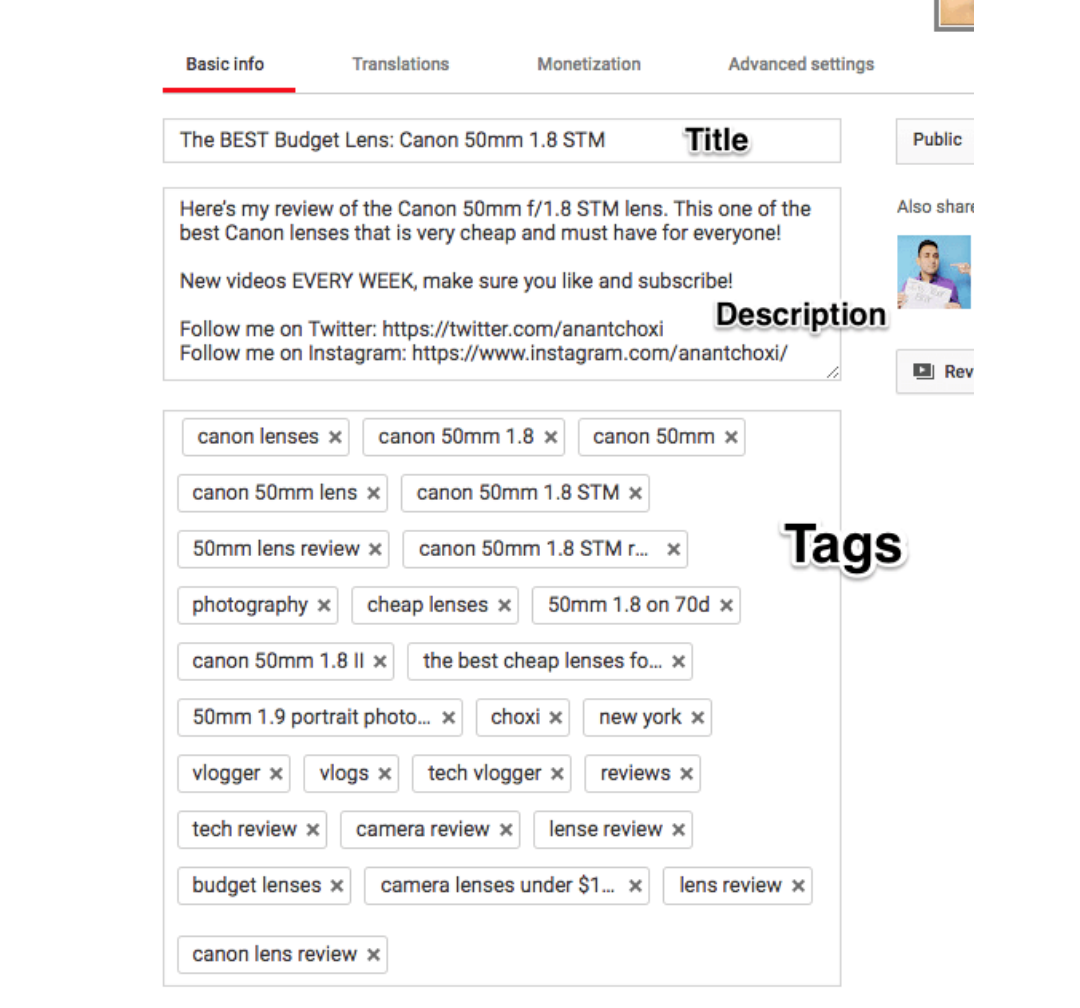
5. Використовуйте відеолистівки для спілкування з глядачами
Відеолистівки – хороший спосіб привернути глядачів, поки вони дивляться відео. Їх можна налаштовувати, щоб вони з'являлися в певний час на відео і розташовувалися під кнопкою «ℹ» у правому верхньому кутку відео. Ви можете додати до п'яти різних відеолистівок протягом усього відео.
Типи:
- Відео/плейлист: пропонувати глядачеві відео/плейлист.
- Канал: просувати інший канал.
- Донати: некомерційний канал або розказати глядачам про підстави для пожертвувань.
- Опитування: глядачі можуть брати участь в опитуванні (добре для залучення).
- Посилання: посилання на сайт.
Таким чином, відеолистівки будуть відображатися, коли глядач витягне меню:
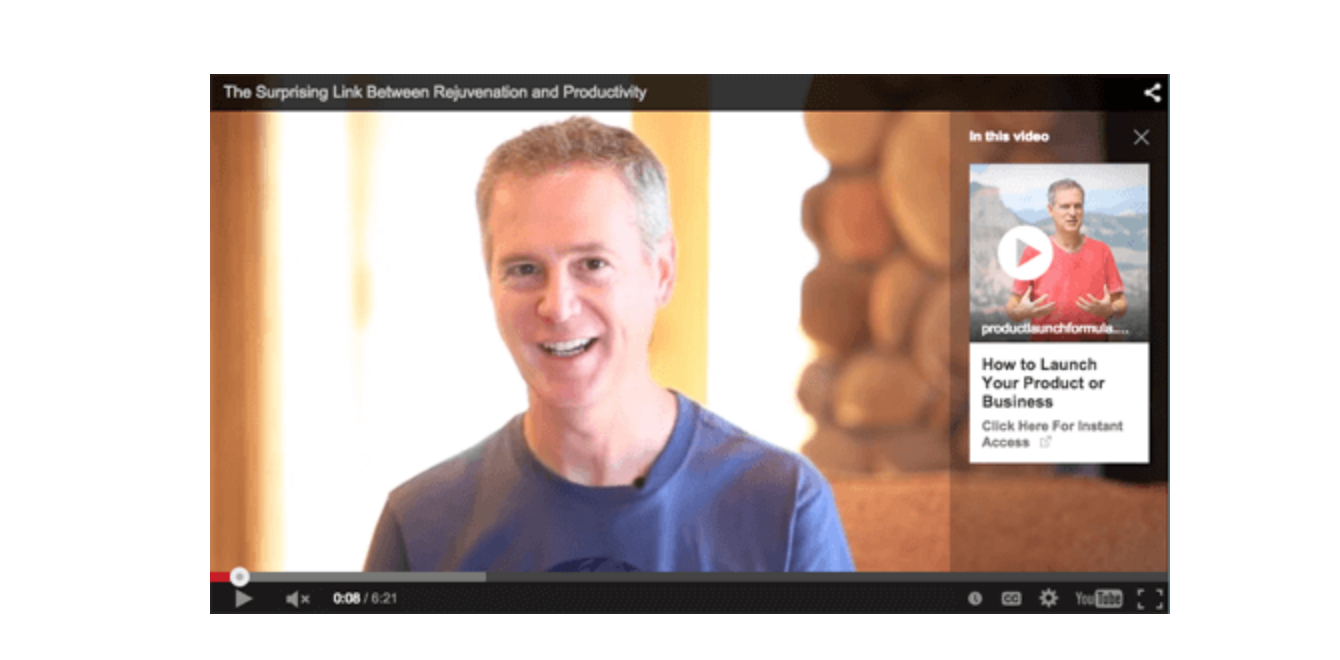
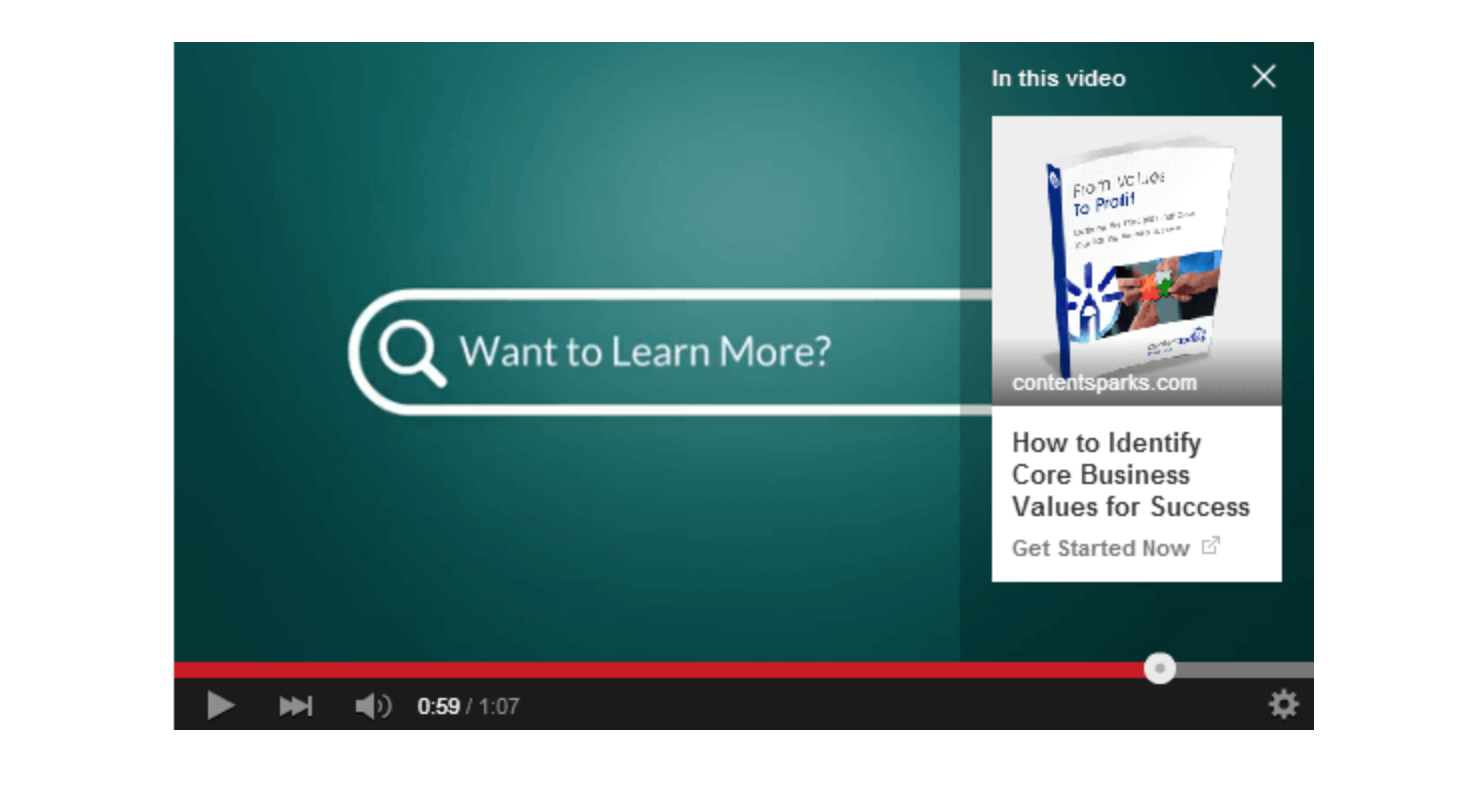
Відеолистівки – чудовий спосіб збільшити залученість у відео. Один з моїх улюблених прийомів – згадати попередні мої відеоролики в поточному відео, а потім розмістити на ролику відеолистівку, на якій я згадую точний час, але говорю про це в поточному відео.
Роблячи це, ви легко можете клацнути та подивитися моє інше відео. Всі листівки, розміщені у відео, знову будуть відображатися під кнопкою «ℹ» для перегляду глядачів.
Відеолистівки швидко і легко налаштовуються. Для цього:
- Перейдіть у свій Creator Studio та натисніть «Video Manager / Менеджер відео».
- Натисніть «Змінити» на відео, до якого ви хочете додати листівки, потім натисніть «Cards/Листівки» у верхньому меню.
- Натисніть «Додати листівку» і виберіть потрібний тип. Після цього можете клацнути та перетягнути листівку на панель виконання.
6. Заохочуйте користувачів переглядати більше контенту за допомогою кінцевих екранів
Кінцеві екрани – відмінний спосіб спілкування з вашими глядачами в кінці вашого відео. Кінцеві екрани відіграють важливу роль для мотивації глядачів натиснути на інше відео та будь-які інші типи посилань, які ви надаєте.
Мета – утримати глядачів на вашому каналі, переглядати ваші відео або приносити додаткову інформацію, пов'язану з відео, яке вони щойно переглянули. З кінцевими екранами ви можете зробити це дуже легко.
Існує чотири типи кінцевих екранів:
- Відео/плейлист: просування відео або плейлиста.
- «Останнє завантаження» – прикріпіть останнє завантажене відео з вашого каналу.
- «Краще для глядача» – нехай YouTube вирішить, яке відео може задовольнити глядача.
- «Виберіть відео або плейлист» – ви можете вибрати, яке відео/плейлист буде прикріплено і що може зацікавити глядача.
- Кнопка «Підписатися»: створіть кнопку, щоб глядачі могли підписатися на ваш канал.
- Кнопка каналу: створіть кнопку для просування іншого каналу.
- Кнопка «Посилання»: створіть посилання на схвалений веб-сайт.
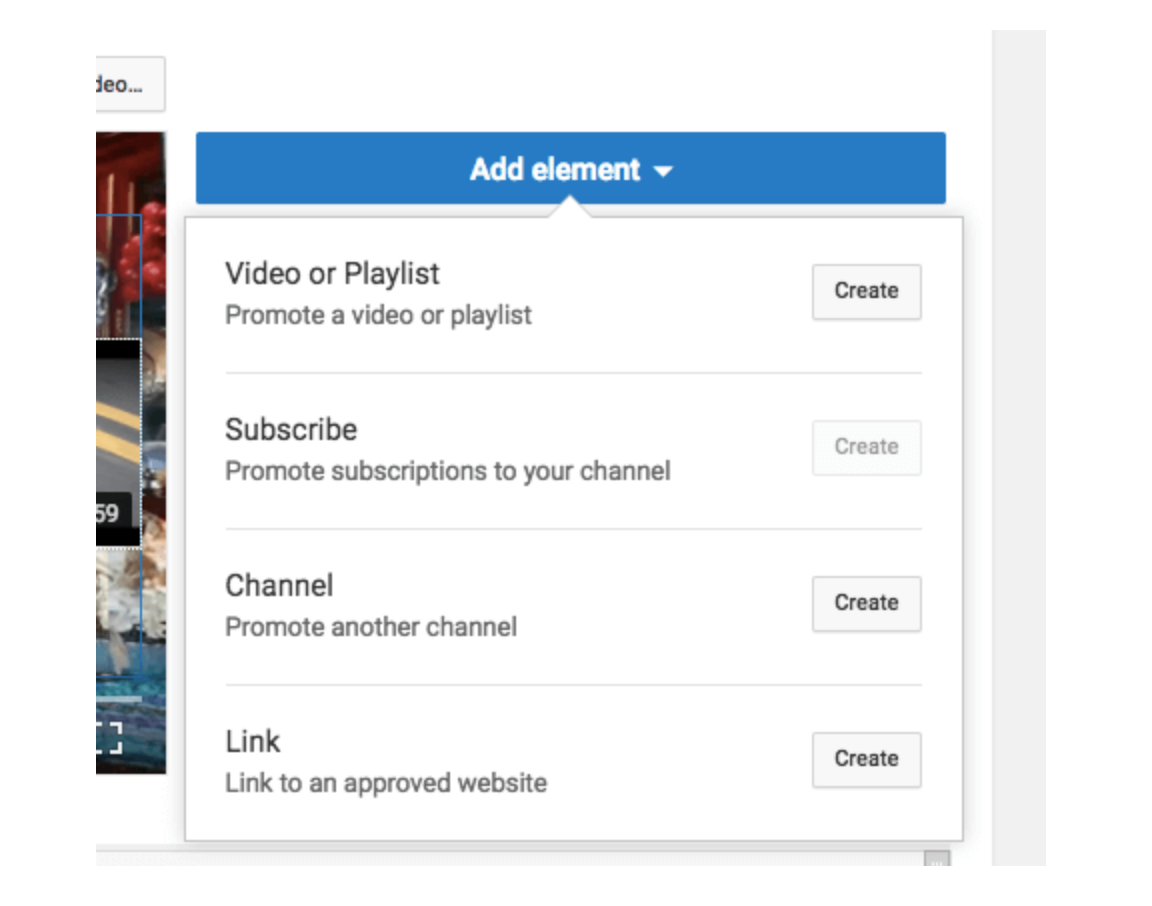
Шаблони кінцевого екрану
На YouTube є безліч шаблонів кінцевих екранів, які допоможуть вам швидше їх створювати. Залежно від того, хто ви та який тип кінцевих екранів хочете використовувати, існують різні шаблони.
Наприклад, якщо ви робите це для свого особистого YouTube-каналу, я рекомендую використовувати шаблон «2 відео | 1 підпис». Ви повинні встановити одне з відео в якості «Краще для глядача» і встановити інше значення «Останнє завантаження». Неважливо, яке з них яке.
Однак, якщо ви підприємець або організація та ін., рекомендую використовувати шаблон «1 відео | 1 Підпис | 1 посилання». Для відео раджу вибрати варіант «Краще для глядача». Це дозволить YouTube вибрати краще відео з вашого каналу, щоб глядач міг дивитися далі.
Для «посилання» рекомендую встановити посилання на зовнішні сайти, такі як сторінка для користувача, запис у блозі або посилання на продукт, що відноситься до теми відео.
Ще одна річ, яку слід пам'ятати: ви можете вільно переміщати іконки кінцевого екрану в різні місця свого відео.
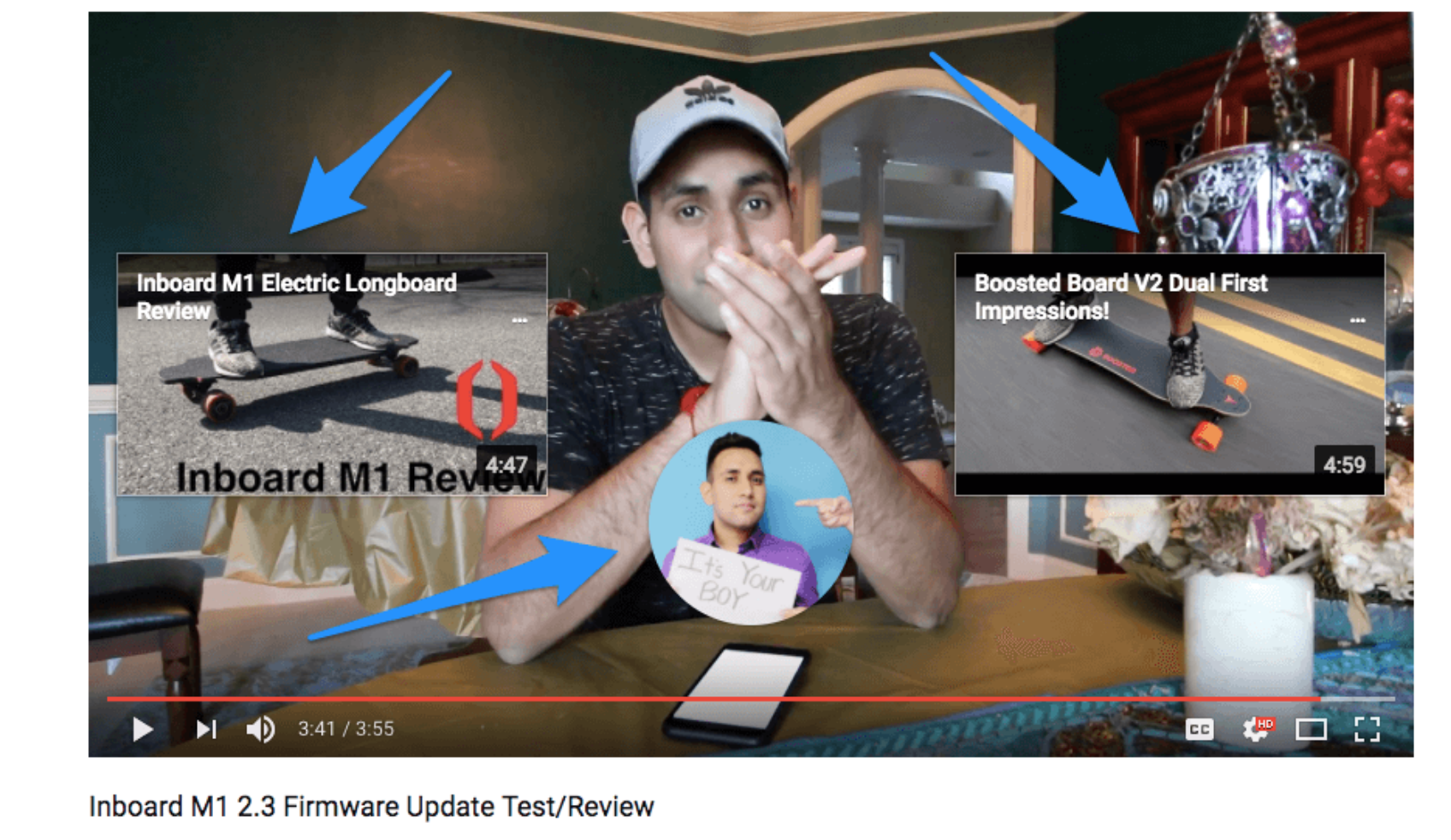
Я встановив свої кінцеві екрани, використовуючи шаблон «2 відео | 1 Підпис»
Друзі, сподіваюся, ця стаття була вам корисна. YouTube – прекрасне місце не тільки для окремих людей, але й для компаній та брендів.
Важливо знати, як охопити та зібрати свою аудиторію на цій платформі. Якщо у вас є які-небудь питання або коментарі, ви можете залишити їх нижче.
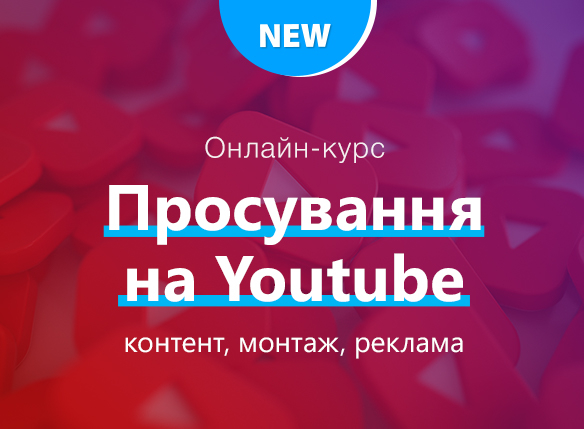
Олексій Токовенко, YouTube-producer, Co-Founder та Creative Director YOPTA Agency, запрошує на онлайн-курс «Просування на YouTube». За 11 тижнів ви освоїте новий канал залучення трафіку, навчитеся використовувати відеоконтент для реалізації маркетингових завдань компанії, сформуєте стратегію просування і зрозумієте як аналізувати її ефективність.


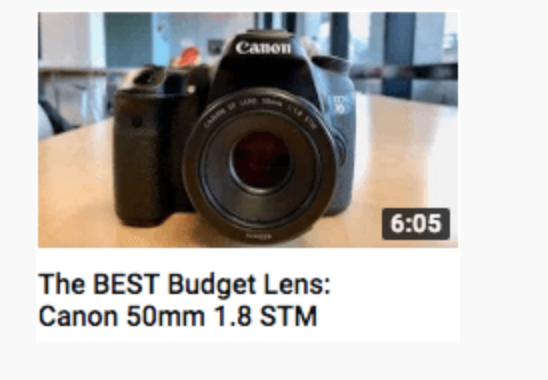
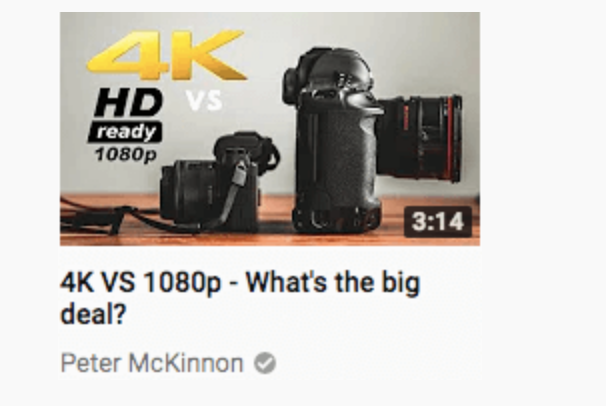
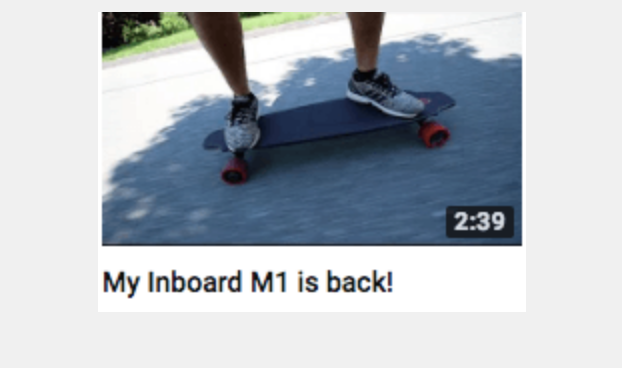
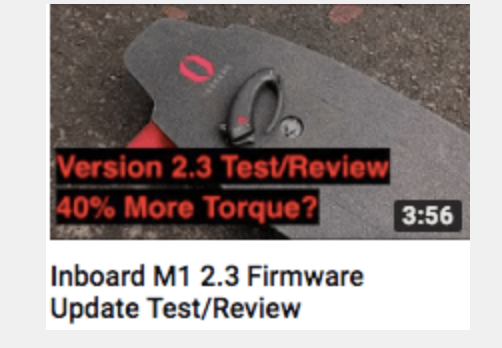





















Авторизуйтесь , щоб залишати коментарі